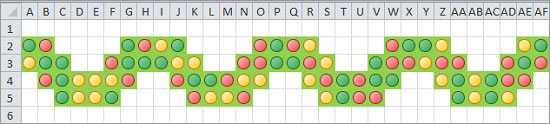
Zur Weihnachtszeit möchten wir Ihnen zeigen, dass mit Excel nicht nur komplexe Berechnungen durchgeführt werden können. Excel lässt sich auch für weihnachtliche „Anwendungen“ einsetzen. So können durch die farbige Füllung von Zellen und den etwas ungewohnten Einsatz einer Funktion sowie der bedingten Formatierung eine Weihnachtsgirlande oder ein Weihnachtsbaum mit blinkenden Lichtern erschaffen werden.
So funktioniert es:
Für die Weihnachtsgirlande verringern Sie die Spaltenbreite im Register „Start“ mit dem Befehl „Format“ und der Auswahl „Spaltenbreite“ so, dass die Zellen ungefähr quadratisch sind. Im unten stehenden Beispiel wurde eine Spaltenbreite von 2 gewählt.
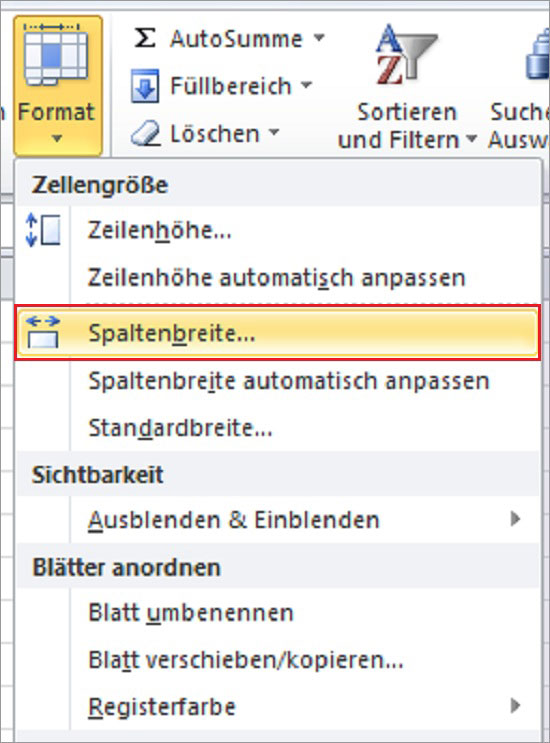
Gestalten Sie dann mit Hilfe der Schaltfläche „Füllfarbe“ einen Bereich als Girlande oder andere Figur.
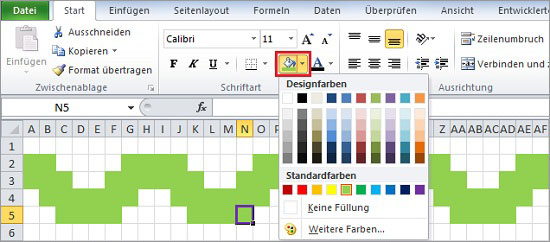
Markieren Sie die gefärbten Zellen und geben die Funktion ZUFALLSBEREICH(1;9) ein. Diese Funktion erzeugt Zufallszahlen zwischen 1 und 9. Sie können auch einen anderen Bereich für die Zufallszahlen auswählen, er sollte nur nicht zu klein sein, damit genug Abwechslung erzeugt wird.
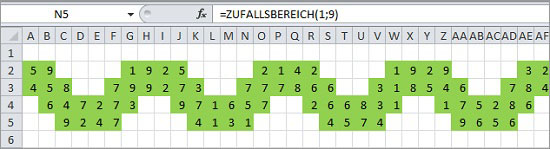
Klicken Sie anschließend im Register „Start“ auf die Schaltfläche „Bedingte Formatierung“ und wählen Sie aus „Symbolsätze“ unter „Formen“ die Ampelsymbole aus.
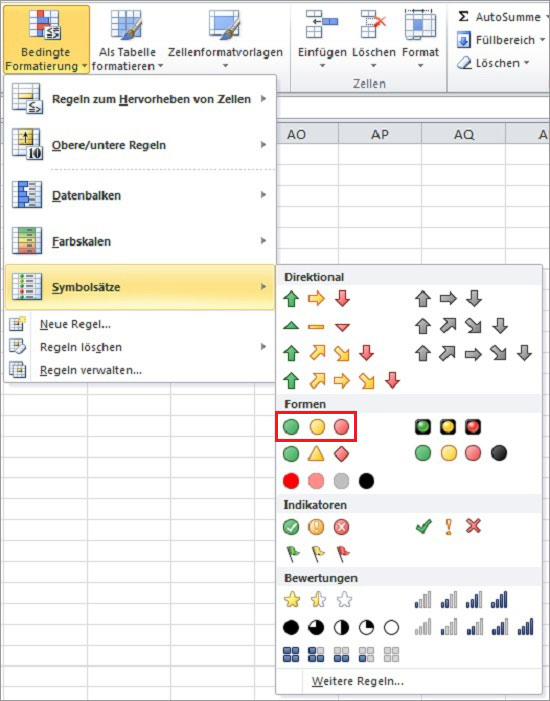
Die Girlande sieht dann so aus:
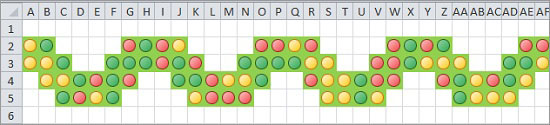
Jedes Mal, wenn Sie die F9-Taste drücken, wird die Funktion ZUFALLSBEREICH aktualisiert und erzeugt neue Zufallszahlen. Dadurch erneuert sich auch die bedingte Formatierung und die Ampelfarben ändern sich. Wenn Sie die F9-Taste gedrückt halten, „blinkt“ die Girlande.
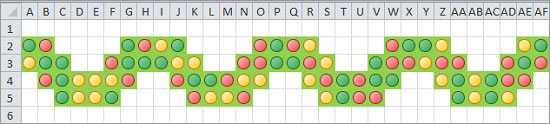
Wir wünschen frohe Weihnachten!

Hinterlasse jetzt einen Kommentar